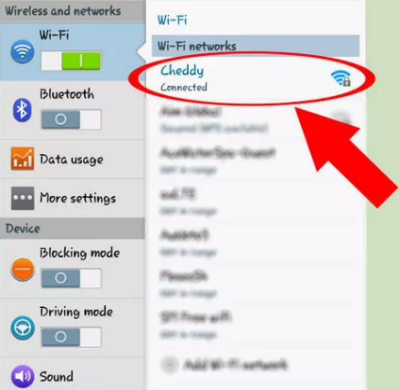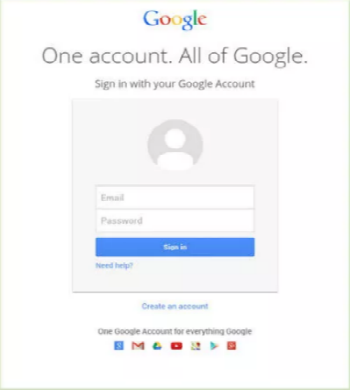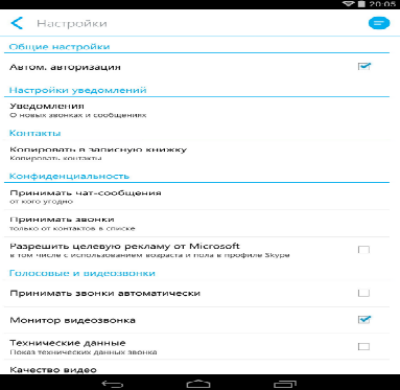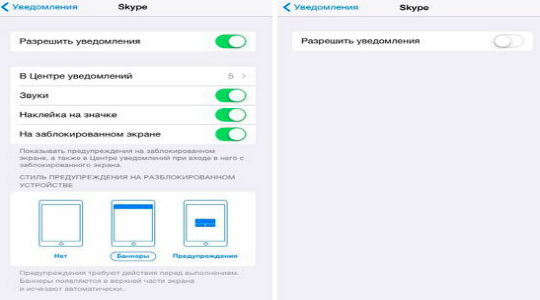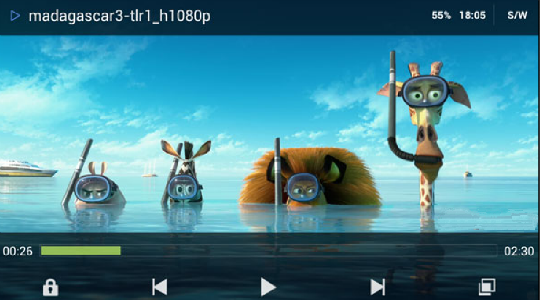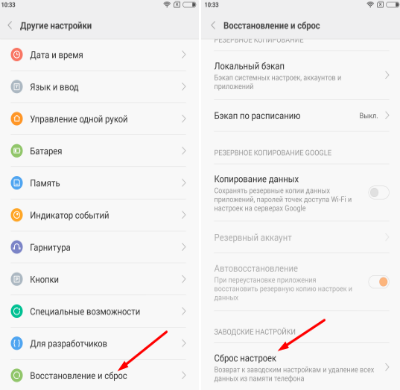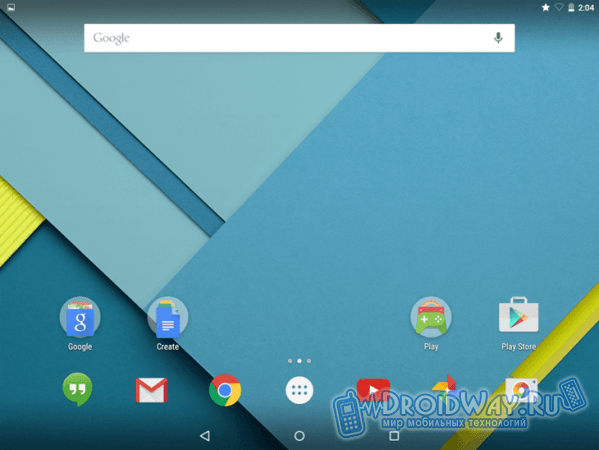- Как настроить планшет на Андроиде?
- Первоначальная настройка планшета
- Установка программ для работы с планшетом
- Как сбросить планшет на заводские настройки?
- Сброс настроек через меню гаджета
- Горячие клавиши для сброса настроек
- Номерные/символьные коды, позволяющие сбросить настройки
- Как настроить планшет
- Инструкция по настройке андроид планшета
- Как настроить планшет: первые шаги пользователя
- Язык и интерфейс
- Как поменять язык в Android?
- Как поменять язык в iPAD?
- Настраиваем интернет
- Настройка даты, времени и геоданных
- Настройка аккаунта
- Как настроить планшет: Видео
- Установка антивирусного программного обеспечения
Как настроить планшет на Андроиде?
Приобретая новый планшет под управлением Android, вы получаете полностью чистое устройство, на котором не хватает многих полезных, а иногда, жизненно важных приложений. Соответственно, для полноценной работы планшета вам нужно узнать, как настроить планшет, чтобы всё работало, как часы.
Конечно, каждый пользователь имеет свои предпочтения по выбору программ, настройке всевозможных уведомлений, фоновых тем и т.д., но данная инструкция проводит четкую структуру необходимых опций, на которые вам следует обратить внимание в первую очередь. Мы будем рассматривать лучшие приложения для каждой ниши, а выбор уже сделаете вы сами.
Первоначальная настройка планшета
Сперва, после первого запуска устройства, вам представится необходимость задать язык интерфейса, на котором вам было бы удобнее работать с гаджетом. Думаю, здесь проблем возникнуть не должно.
Далее следует пункт, который позволяет настроить wi-fi на планшете. Вам нужно немного подождать пока идёт поиск доступных точек подключения, по окончании, выберите нужный вам пункт. Далее требуется ввести пароль к сети и снова нужно дождаться подключения. Если вашу сеть планшет не находит, тогда вам следует приблизиться к роутеру для лучшего захвата сигнала.
Теперь необходимо задать время и дату для правильного отображения на устройстве. Здесь также премудростей нет, просто задайте необходимые настройки и всё. Другим вариантом является синхронизация с серверами правильного времени, выбрав соответствующую настройку.
Настройка планшета Андроид включает в себя важный пункт синхронизации с сервером Google. Многие сервисы, с которыми работает устройство напрямую или косвенно связаны с хранением или обработкой данных с вашего аккаунта. Вам требуется ввести логин и пароль от вашей учетной записи Google +, вероятно, она у вас уже есть, если нет, то можете легко создать. Данная опция полезна тем, что помогает сохранять настройки устройства в облаке и теперь даже, если вам придется вернуть настройки на планшете до заводского состояния, вы всегда сможете восстановить персональные данные к нормальному состоянию.
Теперь рассмотрим как настроить звук на планшете. Данный раздел всё также находится в меню настроек и позволяет вам задать нужный уровень сигналов (по вашим предпочтениям). Обычно около 5-и типов оповещений использует ваш гаджет: от обычных системных уведомлений до сигналов вызова. Экспериментальным путём установите правильное сочетание данных настроек. Теперь, важно установить сигналы для этих оповещений.
Не всегда данный пункт относится к изначальным настройкам, но часто это так. Необходимость настроить память на планшете возникает, если вы являетесь активным пользователем гаджета. Особенно актуально для частого использования игр, мелодий и видео, ведь это основные типы файлов, которые занимают много места.
Встроенная память практически всегда очень ограничена и её недостаточно для полноценного использования. Поэтому, вам нужно установить MicroSD карту памяти (разрешенный объём смотрите в документации).
Сделать это просто, найдя соответствующий разъём сбоку на планшете.
Теперь после того, как мы установили карту памяти, ее нужно настроить, чтобы переданные, загруженные и установленные файлы сразу записывались на неё, для экономии места на планшете. Делается это просто:
- Перейдите в раздел «Настройка»;
- Теперь кликните по графе «Память»;
- Должен быть пункт «Диск для записи по умолчанию», нажмите на него;
- Выберите карту памяти, как устройство по умолчанию для хранения информации.
На этом первоначальная настройка завершена, далее рассмотрим важные операции, которые помогут использовать ваш планшет на максимум.
Установка программ для работы с планшетом
Здесь рассмотрим только самые важные приложения, которые делают использование гаджета намного легче и эффективнее.
Начнём с незаменимой вещи и разберём, как настроить интернет на планшете с помощью браузера. Обычно аппарат обладает каким-либо встроенным обозревателем, но нередко он является не слишком мощным или просто старым. Лучше всего использовать Google Chrome, Opera или Mozilla Firefox, здесь уже всё зависит от предпочтений. Используя предустановленную программу для работы с интернетом, загрузите выбранный вами обозреватель. После установки, он сразу будет готов к использованию, возможно, вам придется установить какие-то расширения по вашему усмотрению.
Также немаловажным вопросом будет: «Как настроить скайп на планшете?». По сути, практически, все настройки соответствуют варианту приложения на компьютере. Единственное отличие – это наличие встроенной камеры. Загрузить программу вы можете с официального сайта по ссылке https://www.skype.com/ru/download-skype/. Далее войдите в свой аккаунт или зарегистрируйте новый. После входа следует обратить внимание на такие пункты:
1.Перейдите в настройки произведя клик по кнопке с вертикальным троеточием;
2.Поставьте галочку в пункте «Автом. авторизация», позволяет не вводить постоянно пароль;
3.По необходимости вы можете воспользоваться пунктом «Синхронизировать контакты»;
4.Далее на вкладке оповещений вам следует произвести нужную вам настройку. Будьте осторожны, ведь убрав все флаги, вы можете пропустить важный звонок или сообщение;
5.Далее нужно задать настройку от кого вы желаете получать звонки, сообщения, есть два варианта: от всех или только от тех, кто уже добавлен к вам в Skype;
6.Теперь нужно обратить внимание на видеосвязь, это важный пункт и его настройки в первую очередь диктуются вашим интернет соединением. Если скорость низкая, вам следует установить видеосвязь в положение «Низкое качество», если совсем слабое подключение, тогда вообще уберите галочку «Активировать видеосвязь», иначе нормально не пообщаетесь.
Теперь пришла очередь разобраться, как настроить видео на планшете. Особенных настроек выставлять нужды нет, для полноценного просмотра фильмов, просто установите хороший проигрыватель. Самый популярный в данной нише – это MX Video Player. Действительно хороший выбор, поддерживает множество форматов, для остальных возможно загрузить дополнение. Альтернативой может стать VLC Player – также популярный проигрыватель, но основным его достоинством является хорошая поддержка LIVE трансляций. Просмотр Stream, футбольных матчей, телевизионных передач или новостей доступен с этим плеером без всяких проблем, вроде зависания, сбоев, лагов и т.д.
Как сбросить планшет на заводские настройки?
Здесь вкратце рассмотрим ситуацию, при которой нужно восстановить значение настроек по умолчанию. Это актуально при серьёзных лагах системы, при продаже гаджета и подобных ситуациях. Следует отметить, что при сбросе настроек, вместе с ними удаляются и личные данные, поэтому, если хотите сохранить что-то, перенесите на карту памяти и выньте её.
Для того, чтобы сбросить настройки есть 3 метода.
Сброс настроек через меню гаджета
- Просто перейдите в меню планшета, а затем в «Настройки»;
- Вы увидите пункт «Восстановление и сброс», перейдите на эту вкладку;
- В самом низу вы увидите опцию «Сброс настроек», согласитесь на предупреждение и процесс запустится.
Горячие клавиши для сброса настроек
Для каждой марки эти настройки разнятся, поэтому пройдите на сайт производителя планшета, чтобы узнать используемую в вашей модели комбинацию;
Номерные/символьные коды, позволяющие сбросить настройки
Вставьте одно из этих чисел *#*#7378423#*#* *#*#7780#*#* *2767*3855# — вы узнаете, что оно сработало, если аппарат перезапустится.
Для того, чтобы настройка планшета после сброса настроек не стала рутиной, вам следует просто восстановить ваши персональные данные войдя в аккаунт Google +, в котором сохраняется нужная для восстановления информация. Также её можно использовать для синхронизации с другим устройством под управлением Android.
На этом настройка завершена и планшет полностью готов к комфортному использованию. Все представленные настройки являются ключевыми и позволяют повысить удобство, расширить функционал или увеличить скорость работы гаджета.
Рейтинг статьи 2.8 / 5. Голосов: 4
Пока нет голосов! Будьте первым, кто оценит этот пост.
Источник
Как настроить планшет
Настройка планшета – ответственное, важное и интересное мероприятие, в особенности для пользователей, занимающихся этим впервые. После ознакомления с нижеизложенной информацией, оно также станет простым и понятным. Первая и основная настройка планшетных компьютеров, работающих под управлением iOS и Android, практически не имеет различий: все начинается с включения, выбора языка, указания Touch ID / данных для авторизации в сервисах Google, настройки подключения к интернету и т.д.
В случае же с Windows-гаджетами ситуация обстоит несколько иным образом: компания Microsoft ввиду каких-то соображений расценивает планшет как тот же ноутбук, только без клавиатуры и с сенсорным экраном, поэтому планшетный компьютер под управлением этой операционной системы обычно сразу готов к использованию и в особой настройке, за исключением указания некоторых пользовательских данных, не нуждается.
В качестве примера предлагается рассмотреть порядок первичной настройки планшета, работающего под управлением операционной системы Андроид.
Инструкция по настройке андроид планшета
Включите планшет, нажав соответствующую кнопку на корпусе. Обычно аккумуляторы имеют некоторый заряд, поэтому устройство должно включиться. В противном случае сначала подключите зарядное устройство. Планшет поприветствует вас и предложит выбрать язык.
Следующий этап – привязка аккаунта Google. При желании можно сделать это позднее, но лучше не откладывать, чтобы не терять время в будущем. Привязка позволит без ограничений пользоваться магазином приложений и прочими полезными функциями.
Система предлагает 2 варианта ответа:
• выбираем «Да», если у нас уже есть аккаунт Google, и вводим в представленную форму соответствующие данные;
• выбираем «Нет», если аккаунт отсутствует, и регистрируем почту, следуя представленным системой подсказкам.
После авторизации Android задаст несколько вопросов. Прежде всего, подтверждаем свое согласие в отношении процедуры резервного копирования – это будет являться гарантией сохранности наших пользовательских данных и даст возможность беспрепятственно восстановить их в случае утери.
Также нам будет предложено указать свои фамилию и имя. Введенная информация будет задействоваться системой, например, при составлении подписи к электронным письмам.
Важное примечание! Порядок настройки и внешний вид компонентов могут немного меняться в зависимости от версии операционной системы и лаунчера конкретного производителя, но базовые принципы остаются неизменными.
Для настройки Wi-Fi подключения открываем соответствующий раздел меню.
В том же разделе Настройки можно задать требуемые параметры других системных функций, к примеру, изменить время и дату и т.п.
Для загрузки необходимых игр и приложений открываем Play Market. Порядок взаимодействия с магазином приложений продемонстрирован на следующем скриншоте.
В случае с планшетами на iOS и Windows порядок действий остается аналогичным. Меняются разве что названия маркетов: App Store для «яблочных» планшетов и Магазин для планшетов под управлением Windows.
Теперь вы знаете, как выполнить основную настройку планшета на Android после первого включения, мелкие персональные настройки – за вами.
Источник
Как настроить планшет: первые шаги пользователя
Любая покупка вызывает радость, а особенно, если она дорогостоящая и давно ожидаемая. Это же касается и подарков. Планшеты, хотя и есть дешёвые, всё равно относятся к категории престижных подарков и товаров. Обладатели девайсов начинают изучать возможности устройства, перелистывая всё его содержимое, включая все предустановленные приложения.
Но бывают случаи, когда после включения планшета девайс «радует» незнакомыми буквами или иероглифами, бывает, что с языком всё нормально, но сенсор реагирует странно или неестественно. А самое интересное наступает тогда, когда нужно установить новое приложение. Человек качает его из интернета, пытается установить, но оно почему-то не устанавливается. Давайте разберёмся по порядку, как настроить планшет под себя.
Язык и интерфейс
Итак, начнём с самого простого. Если вы покупали планшет в магазине, то язык уже поменяли на русский, также были произведены предварительные мелкие настройки, как правило. Если же вы заказали планшет напрямую из Китая через разные сервисы (TaoBao) или заказали б/у-шный iPAD через EBay, то, естественно, никто его не перенастраивал. Сделать это самому не представит никакого труда, настройка китайского планшета очень проста, как и любого другого. Вам не понадобится знать даже азов чужого языка, каким бы он не был.
Как поменять язык в Android?
Для того, чтобы сменить язык в операционной системы Android, нужно вызвать главное меню (центральный круглый ярлык в нижнем, читай — главном, меню), после чего, с помощью перелистывания установленных приложений перейти на последнюю страницу с приложениями (после неё идут страницы с виджетами) и найти синий значок с рычажками
Это и есть «Настройки» («Параметры») устройства. Далее нужно найти значок с буквой «А», который вызовет меню по смене языка. Почти в самом низу находится и наш родной, после выбора, которого всё станет на свои места, а все надписи сделаются русскими.
Как поменять язык в iPAD?
Сама настройка планшетов Apple не особо отличается от настройки планшетов под управлением Android. Она также интуитивно понятна, но сам интерфейс имеет свои особенности. Так для того, чтобы поменять язык, необходимо выполнить следующие действия:
- Найти параметры устройства. Это значок с шестерёнкой.
- На открывшемся экране, выберите аналогичный значок в списке меню с названием General.
- Откроется меню, в котором все пункты разбиты на группы. Нам нужно меню с названием «International». В iOS 6 оно находится в шестой группе, пункт три. В iOS 7 — пятая группа, первый параметр.
- Отобразится меню, в котором нужно выбрать первый пункт «Language» (Язык), где выбрать русский язык и нажать кнопку «DONE» (Применить) в верхнем правом углу.
Если вы не хотите, чтобы ваш планшет был типичным однообразным клоном, то можете установить себе поверх стандартного интерфейса оболочку. Это доступно только для планшетов на базе Android и приносит разнообразие для пользователя. Можно менять всё: вид рабочих столов и их число, локкер (экран блокировки), значки и прочее.
Настраиваем интернет
Особенно эту тему затрагивать не будем, но поскольку интернет просто необходим, рассмотрим, как подключится к сети Wi-Fi, которая предположительно у вас есть.
Заходим в настройки устройства и выбираем пункт Wi-Fi, после чего нажимаем кнопку «Поиск» в левом углу. Если роутер включён, то отобразится сеть. Их может отобразиться несколько, если роутеры есть и у ваших соседей. Выбираем свой и вводим ключ доступа к сети. Как правило, его вам выдаёт провайдер (фирма, которая подключала вам интернет). Если вы не помните ключ, то его можно узнать с помощью браузера. Делать это можно только при подключении через шнур. Наберите в браузере 192.168.1.1 (возможен вариант 192.168.0.1), — это адрес роутера. В последнем нужно найти меню WAN, потом подменю Security. Именно здесь находится ключ (password, *** key и подобные названия). Ключ видно сразу, потому что он по умолчанию состоит из больших и маленьких знаков и цифр. Неплохо сразу поменять его на более простой и запоминающийся. После процедуры не забудьте сохранить изменения.
При подключении к интернету поставьте галочку «Запомнить сеть», чтоб не вводить ключ каждый раз.
Настройка даты, времени и геоданных
Всё в тех же настройках (параметрах) необходимо настроить время и дату. Также, с помощью определённых программ и GPS модуля настраиваются геоданные. Сделаны они для тех, кто часто ездит по работе в другие города, полезна функция и для путешественников.
Настройка аккаунта
Для того, чтобы иметь возможность устанавливать приложения (все операционные системы, кроме Linux), а также для объединения почты и других сервисов (в Android) необходимо иметь свой аккаунт.
В Android проще всего это сделать, попытавшись зайти в Google Play. Без аккаунта устройство войти не сможет и вам будет предложено ввести логин и пароль существующего аккаунта или создать новый.
Для того, чтобы создать аккаунт в Apple, нужно будет скачать ещё и программу на компьютер — iTunes. Кроме установки приложений, программой можно будет выполнять ряд других функций: синхронизировать устройство с компьютером, копировать файлы, прочее.
Магазин Linux пока только тестируется, но с помощью определённых программ на нём можно запускать приложения для Андроид и даже полноценные программы для Windows.
Неплохо сразу же установить программы для синхронизации данных между компьютером и девайсом (для Android), во избежание неприятных последствий. Конечно, это можно делать стандартными средствами, но сторонние, как правило, лучше.
Как настроить планшет: Видео
Установка антивирусного программного обеспечения
Настройка планшета предполагает установку антивирусного программного обеспечения. Кроме самой защиты системы от вредоносного кода, мобильные антивирусники имеют ещё ряд положительных качеств. Например, можно отследить планшет по GPS, если его у вас украдут, можно просто его заблокировать, чтобы злоумышленники не могли добраться до вашей секретной или просто личной информации.
Какой выбрать антивирус — дело сугубо личное. Каждый из них имеет ряд достоинств и недостатков. Также есть как платные, так и бесплатные версии ПО.
Источник